Reklama
Czy wiesz, że Nexus 4 Recenzja i prezent Google Nexus 4Mimo że jestem użytkownikiem iPhone'a i odkąd iPhone pierwszej generacji został ogłoszony przez zmarłego Steve'a Jobsa w 2007 roku, starałem się zachować otwartość na realne alternatywy ... Czytaj więcej faktycznie ma Funkcjonalność LTE Wyjaśnienie bezprzewodowej zupy alfabetycznej: Co to jest 4G, 3G, LTE i więcej [MakeUseOf wyjaśnia]Po prostu absolutnie kochamy akronimy, prawda? Tak bardzo, że używamy ich dosłownie wszędzie, aby mieć krótszy sposób na nazwanie czegoś. Czy to oficjalny akronim, taki jak USB, czy coś nieoficjalnego ... Czytaj więcej ? Absolutna prawda jest taka, że tak naprawdę ma LTE, bez względu na to, co Google lub ktokolwiek inny może ci powiedzieć. Istnieje wiele powodów, dla których Google nie reklamuje funkcji LTE i dlaczego starają się utrudnić jej włączenie. Powiem ci to wszystko, a także o tym, jak włączyć obsługę LTE, jak wrócić do akcji, bez LTE konfiguracja i wszelkie inne ważne informacje, o których musisz wiedzieć w dowolnym momencie proces.
Dlaczego LTE jest wyłączone?
Nexus 4 zawiera funkcję LTE, ponieważ zawiera ten sam układ radiowy, co LG Optimus G. Jednak LTE nie jest reklamowane w Nexusie 4, ponieważ chociaż ma do tego radio, to nie ma odpowiednią antenę, aby w pełni wykorzystać sygnał (jeden z powodów, dla których był tak względny tani). W związku z tym Google / LG nie poprosiło o certyfikację LTE przez FCC, więc LTE nie jest zatwierdzoną funkcją telefonu. Niektórzy mogliby powiedzieć, że używanie LTE na telefonie byłoby nielegalne, ponieważ nie było certyfikowane przez FCC, ale ja nie słyszałem o jednej osobie, która ma kłopoty z korzystaniem z LTE na Nexusie 4 - i wiele osób już to robi Zrób to.
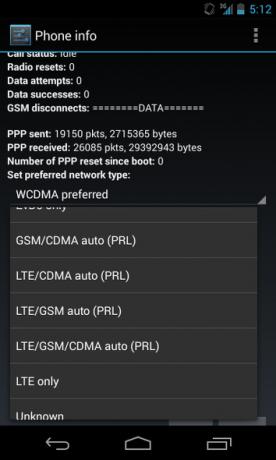
Funkcję LTE na Nexusie 4 odkryto po raz pierwszy poprzez prostą sztuczkę, którą każdy mógł zrobić, aby zmienić tryb radia od WCDMA / GSM do LTE / WCDMA / GSM (gdzie LTE jest oczywiste, WCDMA to dane 3G / HSPA +, a GSM to dane 2G i głos możliwości). Ta sztuczka działała do lutego 2013 r., Kiedy Google wypchnęło aktualizację Androida 4.2.2 i wraz z nią to nowe oprogramowanie radiowe, które uniemożliwiało dostęp do funkcji LTE radia (ustawienie nie byłoby kij).
Zastrzeżenia
Odzyskiwanie LTE z powrotem na Nexusie 4 wymaga sporo pracy, ale równie dobrze może być warte całej pracy. Jest kilka rzeczy, o których musisz wiedzieć, zanim będziesz w stanie rozważyć proces włączania LTE na urządzeniu:
- Nie ma jednego sposobu włączenia LTE na Nexusie 4. Istnieje wiele różnych sposobów, które działają, ale sposób, który opisuję w tym artykule, zapewni Ci najłatwiejszy proces z najlepszymi szansami i najmniejszą ilością bólów głowy później.
- Włączenie LTE w procesie, który opisuję, całkowicie wyczyści Twój telefon. Utwórz kopię zapasową danych!
- Jeśli dokonałeś już aktualizacji do systemu Android 4.3, nastąpi powrót do wersji 4.2.2, dopóki CyanogenMod nie pojawi się z pierwsze kompilacje CM 10.2. Obecne stabilne wersje w momencie pisania to CM 10.1 oparte na Androidzie 4.2.2.
- Funkcjonalność LTE jest przywracana przez flashowanie starszego oprogramowania radia na urządzeniu, gdy nowsze oprogramowanie radiowe wyłącza LTE. Powód, dla którego pewna kompilacja CyanogenMod Jak zainstalować CyanogenMod na urządzeniu z AndroidemWiele osób może zgodzić się, że system operacyjny Android jest niesamowity. Jest nie tylko świetny w użyciu, ale także darmowy jak w open source, dzięki czemu można go modyfikować ... Czytaj więcej jest flashowany, ponieważ zawiera garść poprawek, które pozwalają zachować ustawienia LTE, a także zapobiegają możliwemu problemowi z brakiem dźwięku podczas połączeń telefonicznych.
- Nexus 4 obsługuje tylko LTE w paśmie 4 (AWS). W Stanach Zjednoczonych T-Mobile jest jedynym operatorem, który niezawodnie korzysta z tego pasma w swoich ofertach LTE. W rzadkich przypadkach AT&T używa również pasma 4, ale bezpieczniej jest założyć, że nie ma to miejsca w Twojej okolicy. W przypadku innych obszarów na całym świecie skontaktuj się z operatorem.
- Żywotność baterii nie jest gwarantowana podczas korzystania z LTE, ale miałem z tym całkiem pozytywne doświadczenia. Silniejszy sygnał zwykle przekłada się na dłuższą żywotność baterii.
Włączanie LTE
Mając na uwadze wszystkie te informacje, czy nadal jesteś gotowy, aby kontynuować? Jeśli tak, musisz utworzyć folder gdzieś na komputerze i pobrać następujące pliki:
- Na nieoficjalna kompilacja CyanogenMod, która zawiera wiśniowe typy specyficzne dla LTE. Wystarczy przejść do pierwszego postu w wątku i rozwinąć sekcję Pobrane. Polecam pobranie najnowszej stabilnej wersji zamiast wersji nocnej.
- Na Oprogramowanie radiowe z obsługą LTE. Każde radio z połączonego postu, które nie ma wyłączonego LTE, zadziała, ale zalecamy korzystanie z radia .33.
- The najnowsza wersja ClockworkMod Recovery dla Google Nexus 4. Zalecam regularne odzyskiwanie zamiast odzyskiwania dotykowego, ponieważ zapobiega przypadkowemu dotknięciu opcji, której nie chciałeś.
- The Pakiet Google Apps. Chcesz Gmaila, Sklepu Play itp., Prawda? Pobierz wersję dla odpowiedniej kompilacji CyanogenMod (w momencie pisania, 10.1)
Oprócz tych plików będziesz także musiał zainstaluj Narzędzia Android na twój komputer. Zapewniają one takie narzędzia, jak adb i fastboot, których będziesz potrzebować, aby komputer mógł komunikować się z telefonem. Wyszukiwanie narzędzi dla systemu Android w repozytoriach systemu Linux powinno być łatwe, a użytkownicy systemów Windows i Mac OS X powinni zapoznać się z dokumentacją, jak znaleźć, zainstalować i używać narzędzi. Poniższe instrukcje będą dla użytkowników Linuksa, ale polecenia Windows i Mac OS X najprawdopodobniej będą bardzo podobne do tych. Jeśli nie możesz przejrzeć dokumentacji systemu operacyjnego dla tych narzędzi lub sprawić, by działały, możesz pomyśleć o bałaganie w telefonie. Jeśli zrobisz wszystko poprawnie, wszystko pójdzie gładko; zrób coś złego, a zapoznasz się z nowym przyciskiem do papieru.
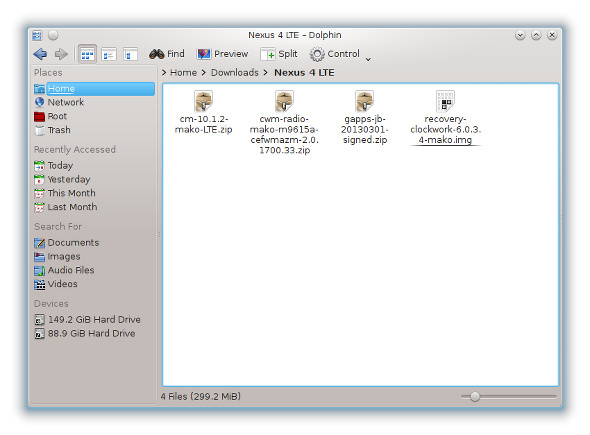
Kompilacja CyanogenMod i pakiet Google Apps powinny być w formacie .zip - nie trzeba z nich niczego wyciągać. Oprogramowanie radiowe i obraz odzyskiwania powinny być w formacie .img, więc wyodrębnij je, jeśli nadal znajdują się w pliku .zip.
Teraz postępuj zgodnie z tymi instrukcjami krok po kroku. Pamiętaj, aby dokładnie sprawdzić wszystko przed przejściem do następnego kroku. Ponownie, te polecenia będą przeznaczone dla użytkowników Linuksa, ale użytkownicy innych systemów operacyjnych powinni mieć możliwość korzystania z bardzo podobnych poleceń.
- Podłącz telefon do komputera (z zainstalowanym Android Tools) za pomocą kabla USB.
- Wyłącz telefon, a następnie włącz go ponownie, przytrzymując przyciski zmniejszania głośności i zasilania. Powinieneś zobaczyć nowy ekran - nazywa się to ekranem fastboot.
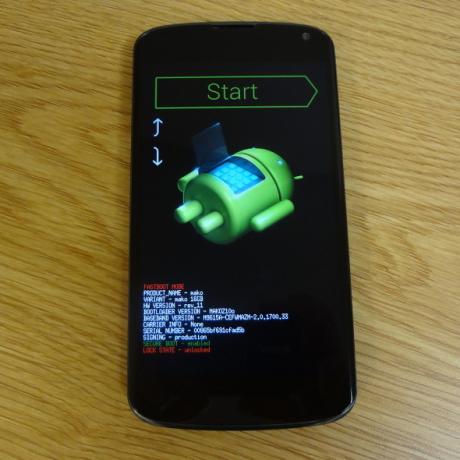
- Na komputerze otwórz terminal poleceń, użyj polecenia cd, aby przejść do katalogu ze wszystkimi potrzebnymi plikami i wpisz: sudo fastboot devices. Jeśli pojawi się coś oprócz pustego miejsca, komputer wykrył telefon i możesz kontynuować.
- Wpisz w terminal: sudo fastboot oem unlock
- Jeśli to polecenie zadziała, telefon powinien teraz wyświetlić monit o odblokowanie programu ładującego. Umożliwi to flashowanie całego innego oprogramowania, ale tak się stanie wyczyść wszystko z telefonu! Zaakceptuj, używając przycisków głośności do nawigacji, i przycisku zasilania, aby „wejść”, a następnie kontynuuj.
- Wpisz w terminal: sudo fastboot flash recovery my_recovery_file.bin. To polecenie spowoduje zapisanie nowego obrazu odzyskiwania w telefonie. Oczywiście zastąp my_recovery_file.img rzeczywistą nazwą obrazu odzyskiwania.
- Zanim przejdziemy do korzystania z odzyskiwania, sflashujemy także starsze oprogramowanie radia, wpisując to polecenie w terminalu: sudo fastboot flash radio my_radio_file.img. Ponownie zastąp plik my_radio_file.img rzeczywistą nazwą radia programowego.
- Teraz ponownie uruchom telefon w trybie szybkiego uruchamiania, a następnie użyj przycisków głośności, aby przełączać się między różnymi opcjami u góry ekranu, a następnie użyj przycisku zasilania, gdy zobaczysz „Odzyskiwanie”.
Teraz zastąpiłeś Odzyskiwanie czymś innym, co ułatwi instalację pozostałej części oprogramowania.
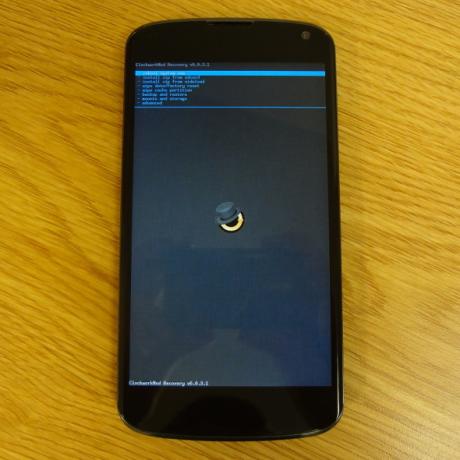
Jeśli jesteś w nowej Odzyskiwaniu, powinieneś zobaczyć pomarańczowy okrąg z kapeluszem. Aby zainstalować resztę, wykonaj następujące czynności na telefonie (z nadal podłączonym do komputera kablem USB):
- Wybierz „wyczyść dane / przywróć ustawienia fabryczne”
- Wróć do głównego menu odzyskiwania, a następnie wybierz „zainstaluj zip z bocznego ładowania”
- Na komputerze wpisz w terminalu komputera polecenie: adb sideload cm_xxxx.zip. Oczywiście zastąp cm_xxxx.zip rzeczywistą nazwą pobranego pliku CyanogenMod.
- Po zakończeniu instalacji powtórz krok 2, a następnie wpisz w terminal komputera: adb sideload gapps_xxxx.zip. Zastąp gapps_xxxx.zip rzeczywistą nazwą pakietu Google Apps.
- Gdy to wszystko zrobisz, wybierz „uruchom ponownie system teraz” z menu głównego telefonu i pozwól załadować nową instalację Androida gotową na LTE!
Wskazówki po zakończeniu procesu
Po przejściu przez proces wstępnej konfiguracji Androida jest jeszcze kilka rzeczy, o których należy pamiętać:
- Ponieważ statystyki baterii telefonu zostały usunięte podczas tego procesu, możesz zwiększyć dokładność wskaźnika baterii, kalibrując baterię. Odbywa się to poprzez rozładowanie baterii, aż telefon się wyłączy, a następnie kontynuuj próby włączenia telefonu (i umożliwienia jego ponownego wyłączenia), aż w końcu nie będzie już chciał. Następnie podłącz telefon do źródła zasilania i natychmiast włącz go. Będzie wtedy mógł nagrywać, przy jakim poziomie naładowania akumulatora jest „0%” i „100%”. Najlepiej jest to zrobić przez noc, aby telefon był podłączony przez całą noc, aby rzeczywiście był w pełni naładowany. W przeciwnym razie telefon może wskazywać, że jest w pełni naładowany, gdy tak naprawdę jeszcze nie jest.
- Upewnij się, że telefon rzeczywiście szuka sygnału LTE. Możesz to zrobić, przechodząc do ustawień systemowych telefonu, wybierając Więcej w obszarze Sieci zwykłe i bezprzewodowe, a następnie Sieci mobilne. Opcja oznaczona Tryb sieci powinna brzmieć „Preferowany tryb sieci: LTE / GSM / WCDMA”. Jeśli nie, kliknij go, aby zmienić ustawienie.
- Użytkownicy T-Mobile w USA: Musisz upewnić się, że telefon używa ustawień APE LTE, a nie starych ustawień APN. Telefon powinien automatycznie wybrać tę opcję w oparciu o to, co jest dostępne w twoim obszarze podczas pierwszego rozruchu, więc jest to jeszcze ważniejsze, jeśli robisz to w obszarze, w którym LTE nie jest jeszcze dostępne. Przejdź do ustawień systemowych telefonu, wybierz Więcej w obszarze Sieci zwykłe i bezprzewodowe, następnie Sieci mobilne, a na koniec Nazwy punktów dostępu. Zainstalowana nieoficjalna wersja CyanogenMod ma wbudowane 4 punkty APN, więc wybierz APN oznaczony T-Mobile US LTE, klikając odpowiedni przycisk opcji.
- Jeśli twój obszar ma sygnał LTE, telefon powinien go odebrać w ciągu kilku minut. Pamiętaj, że telefon automatycznie przełącza się na 3G / HSPA + podczas połączeń głosowych. Jest to normalne, jeśli Twój operator nie obsługuje jeszcze VoLTE (Voice over LTE), czego większość nie obsługuje, w tym T-Mobile US.
- Nie aktualizuj swojej wersji Androida za pomocą dołączonego aktualizatora CyanogenMod. Wyciągnie oficjalne pakiety CyanogenMod, a nie nieoficjalną kompilację z obsługą LTE, której użyliśmy, co z kolei usunie lepkość ustawień LTE.
Powinieneś teraz mieć LTE na swoim Nexusie 4, hura!
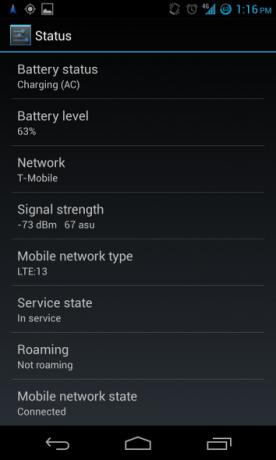
Zauważyłem sporo ulepszeń prędkości dzięki LTE i może pomóc w przyszłości przygotować Nexusa 4, aby działał jeszcze dłużej, niż początkowo sądziłeś.
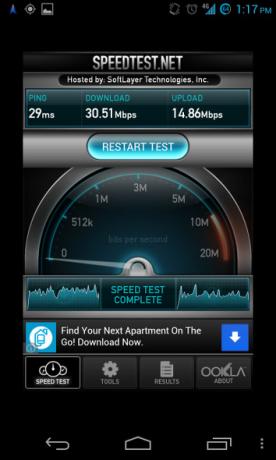
Wracając do podstawowego Androida
Jeśli z jakiegokolwiek powodu chcesz wrócić do oficjalnej wersji Androida, która nie zawiera LTE (na przykład, jeśli LTE nie dał ulepszenie, jeśli nie lubisz CyanongenMod lub planujesz sprzedać swój Nexus 4), dość łatwo jest przywrócić telefon do fabryki stan. Ostrzegam, że tak będzie ponownie wyczyść urządzenie. Musisz udać się do Witryna Google dla programistów Androida i pobierz najnowszą wersję Nexusa 4 „mako / occam”. Polecam wybranie najnowszej wersji (Android 4.3 w momencie pisania), ponieważ nie ma powodu, by trzymać się wcześniejszej wersji. Po zakończeniu pobierania przenieś dwa dołączone pliki .img z .zip do osobnego folderu, a następnie otwórz dodatkowy plik .zip i przenieś te pliki .img również do tego samego oddzielnego folderu.
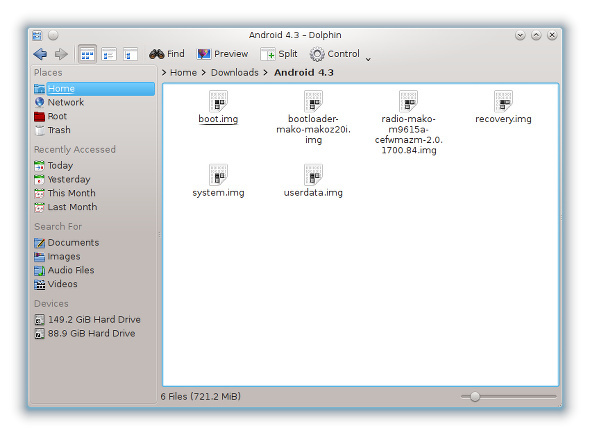
Następnie uruchom telefon w trybie szybkiego uruchamiania, podłącz go do komputera kablem USB, otwórz terminal poleceń na komputerze i „cd” w osobnym folderze zawierającym wszystkie pliki .img. Następnie wpisz następujące polecenia:
- sudo fastboot devices (aby upewnić się, że komputer widzi Twojego Nexusa 4)
- sudo fastboot flash bootloader bootloader_xxxx.img (Zastąp bootloader_xxxx.img rzeczywistą nazwą pliku)
- sudo fastboot reboot-bootloader
- sudo fastboot flash radio radio_xxxx.img (Zamień radio_xxxx.img na rzeczywistą nazwę pliku. W przypadku Androida 4.3 wersja powinna kończyć się na .84)
- sudo fastboot reboot-bootloader
- sudo fastboot flash system system.img
- sudo fastboot flash userdata userdata.img
- sudo fastboot flash boot boot.img
- sudo fastboot flash recovery recovery.img
- pamięć podręczna formatu sudo fastboot (aby usunąć wszelkie stare ślady starego systemu)
- OPCJONALNIE: sudo fastboot oem lock (to ponownie blokuje bootloader, aby zapobiec w przyszłości majstrowaniu przy urządzeniu, tj. Zmusza cię do „odblokowania” bootloadera i wyczyszczenia urządzenia przed majstrowaniem)
- sudo fasboot restart
Powinieneś teraz uruchamiać się do całkowicie oficjalnej wersji Androida Androida na Nexusa 4.
Wniosek
Możliwość włączenia LTE w Nexusie 4 jest fantastyczna i na pewno może przynieść Ci korzyści wszędzie tam, gdzie jest dostępna. Tak jak powiedziałem, rozpoczęcie pracy wymaga dużo wysiłku, ale jestem bardzo zadowolony z jego możliwości LTE. Dostaję duże prędkości transmisji danych i przekonało mnie to, że mogę zatrzymać Nexusa 4 o wiele dłużej niż go upuszczać, aby uzyskać telefon z obsługą LTE (i reklamowany).
Wszelkie opinie na temat LTE na Nexusie 4? Pokaż nam swoje prędkości danych po włączeniu LTE!
Danny jest senior na University of North Texas, który lubi wszystkie aspekty oprogramowania open source i Linuksa.

